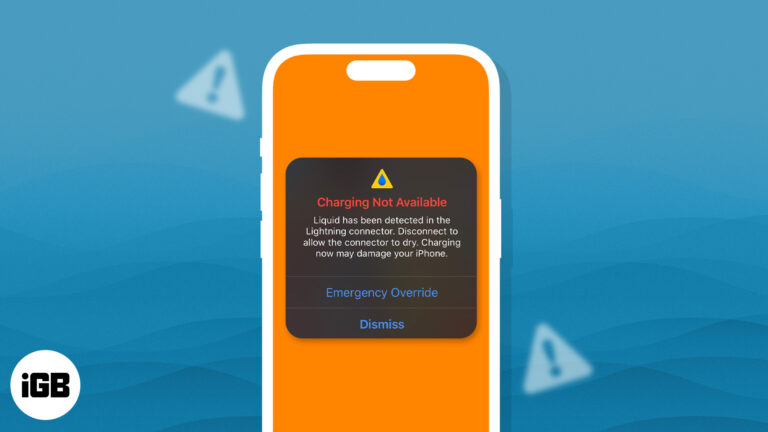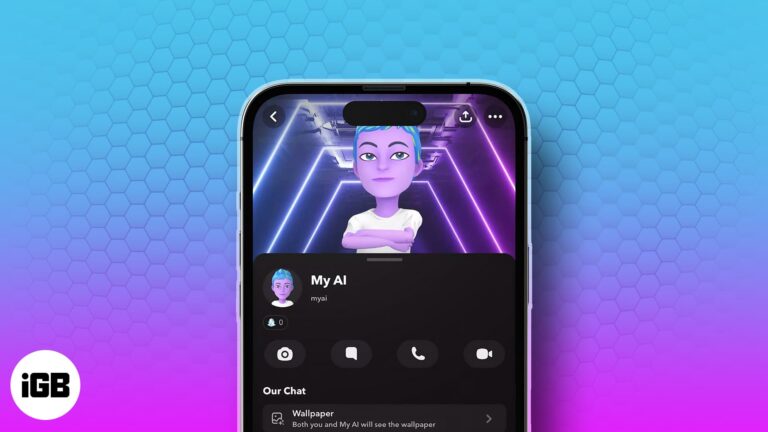Как записать DVD на Windows 10: пошаговое руководство для начинающих
Запись DVD на Windows 10 довольно проста. Вам понадобится чистый DVD, DVD-рекордер и встроенное в Windows 10 программное обеспечение для записи. Сначала вставьте чистый DVD в DVD-привод. Затем откройте проводник, выберите файлы, которые хотите записать, и перетащите их на DVD-привод. Затем следуйте инструкциям на экране, чтобы завершить процесс записи. Вот и все!
Пошаговое руководство по записи DVD на Windows 10
Запись DVD на Windows 10 может помочь вам создать резервную копию важных файлов или создать мультимедийный диск. Выполните следующие действия, чтобы успешно записать DVD.
Шаг 1: Вставьте пустой DVD-диск
Вставьте чистый DVD-диск в DVD-привод вашего компьютера.
Убедитесь, что ваш DVD-диск пустой и имеет достаточно места для хранения ваших файлов. Ваш компьютер должен автоматически распознать диск.
Программы для Windows, мобильные приложения, игры - ВСЁ БЕСПЛАТНО, в нашем закрытом телеграмм канале - Подписывайтесь:)
Шаг 2: Откройте проводник.
Нажмите одновременно клавиши Windows и «E», чтобы открыть проводник.
File Explorer — это место, где вы можете управлять файлами и папками. Вы будете использовать его для выбора файлов, которые хотите записать на DVD.
Шаг 3: Выберите файлы для записи
Перейдите к файлам, которые вы хотите записать, выберите их и перетащите на DVD-привод.
Убедитесь, что вы не превышаете емкость хранилища DVD. Вы можете выбрать несколько файлов, удерживая клавишу 'Ctrl' и щелкая по ним.
Шаг 4: Выберите тип записи
Появится диалоговое окно с вопросом, как вы хотите использовать диск. Выберите «С CD/DVD-плеером» и нажмите «Далее».
Эта опция делает ваш DVD-диск совместимым с большинством DVD-плееров, позволяя использовать его на различных устройствах.
Шаг 5: Запуск процесса записи
Нажмите «Записать на диск» на панели инструментов, введите имя диска и нажмите «Далее».
Начнется процесс записи. Будьте терпеливы; это может занять некоторое время в зависимости от размера ваших файлов.
Шаг 6: Финализация диска
После записи вам будет предложено финализировать диск. Нажмите «Готово».
Финализация диска гарантирует, что все данные будут записаны правильно и диск будет готов к использованию на других устройствах.
После выполнения этих шагов ваш DVD будет готов к использованию. Теперь вы можете воспроизвести его на DVD-плеере или получить доступ к файлам на другом компьютере.
Советы по записи DVD на Windows 10
- Используйте качественные DVD-диски: дешевые DVD-диски могут выйти из строя в процессе записи или со временем прийти в негодность.
- Проверьте совместимость: убедитесь, что ваш DVD-рекордер совместим с вашими чистыми DVD-дисками (DVD-R, DVD+R и т. д.).
- Организуйте файлы: создавайте папки и четко называйте файлы перед записью для удобства навигации.
- Проверьте запись: после записи проверьте DVD-диск, чтобы убедиться, что все файлы успешно скопированы.
- Избегайте многозадачности: воздержитесь от запуска ресурсоемких приложений во время записи, чтобы избежать ошибок.
Часто задаваемые вопросы о записи DVD в Windows 10
Почему мой DVD-привод не распознает пустой DVD-диск?
Сначала проверьте, правильно ли вставлен DVD. Если проблема не устранена, попробуйте использовать другой пустой DVD или обновить драйверы DVD-привода.
Можно ли записать DVD с видеофайлами?
Да, вы можете записывать видеофайлы на DVD. Просто убедитесь, что они в формате, поддерживаемом вашим DVD-плеером, например MP4 или AVI.
Какие типы DVD-дисков я могу использовать?
Вы можете использовать DVD-R, DVD+R, DVD-RW и DVD+RW. Однако убедитесь, что ваш DVD-рекордер поддерживает выбранный вами тип.
Как узнать, есть ли на моем компьютере DVD-рекордер?
Найдите символ DVD-рекордера на DVD-приводе или проверьте технические характеристики вашего компьютера.
Могу ли я позже добавить на DVD больше файлов?
Если вы выбрали «С CD/DVD-плеером», диск будет финализирован, и вы не сможете добавить дополнительные файлы.
Краткое содержание
- Вставьте чистый DVD-диск.
- Откройте проводник.
- Выберите файлы для записи.
- Выберите тип записи.
- Запустите процесс сжигания.
- Финализируйте диск.
Заключение
Запись DVD на Windows 10 — простая задача, с которой справится даже ученик 8-го класса. Всего за несколько шагов вы можете создать резервную копию ценных воспоминаний или важных файлов. Не забывайте использовать качественные DVD и дважды проверять файлы перед записью. Если у вас возникнут какие-либо проблемы, раздел советов и часто задаваемых вопросов выше должен помочь вам их устранить. Удачной записи!
Программы для Windows, мобильные приложения, игры - ВСЁ БЕСПЛАТНО, в нашем закрытом телеграмм канале - Подписывайтесь:)